Sidify

Sidify 音楽変換ソフト無料体験
Sidify Apple Music Converter
Apple Musicの曲やアルバム、プレイリストをMP3などの汎用的な形式に変換し、あらゆるデバイスで気軽にオフラインで再生可能です。

Apple Music 音楽変換をダウンロード
ドライブ中に音楽を聴く人が多いでしょう。音楽は欠かせませんよね?ついつい眠気が襲ってきたり、無言が続きそうなときもドライブミュージックが空気を変えてくれます。ただ、繰り返し同じ曲だと飽きたりするので、時には中身を入れ替えたり新しくプレイリストをつくったり、 シャッフル再生してみたりするのもいいと思います。好きな音楽を聞きながらのドライブ、楽しいですよね!
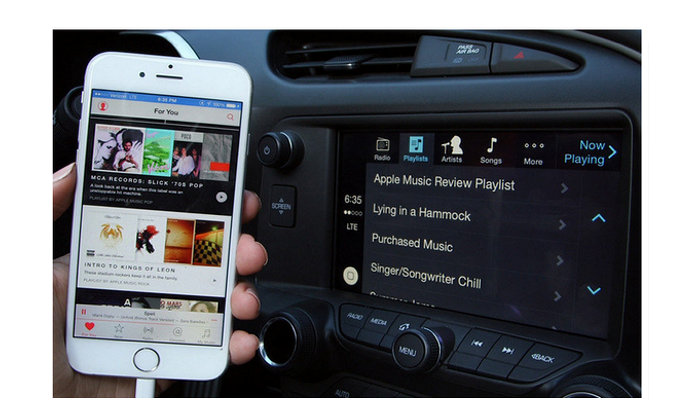
Apple Music は、Apple が提供する定額制の音楽聴き放題サービスで月額 1,080 円で約1億曲と30,000プレイリスト以上が聴き放題になります。気に入った曲を自分のライブラリやプレイリストに追加して、車での通勤時やドライブのときに Apple Music を利用すれば、莫大な曲数の音楽を車で楽しむことができます。今回は、Apple Music の曲を車で再生する方法をまとめて紹介したいと思います。
関連記事おすすめ:Apple MusicをSDカードに永久保存する方法!解約後も好きなデバイスで自由再生
カーナビが対応していればこの方法が一番オススメです。Bluetooth を使えば、スマートフォンからワイヤレスで音楽をカーナビに飛ばすことができるので、ケーブルもいりません。手持ちのカーナビが Bluetooth 対応しているか確認しましょう。
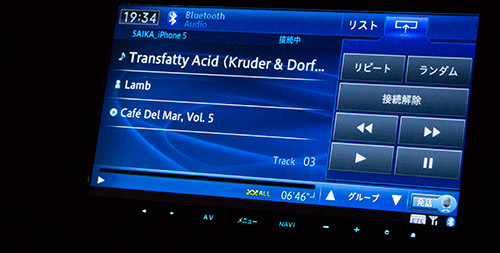
ペアリング設定の手順は以下の通りです。
Step 1スマートフォンの Bluetooth 機能を「ON」にします。
Step 2カーナビで Bluetooth 接続メニューを開き対象のスマホを選択します。
Step 3認証コードを確認します。
使う機器によって、設定方法は異なるため、詳細はカーナビのマニュアルを確認してください。
ただ、スマートフォンのバッテリーを消耗するので、長時間使う場合はシガーソケットの充電器でスマートフォンを充電させながら利用することをオススメします。
車で USB 或いは3.5mm の Aux 入力端子の備える車だったら、スマートフォンとイヤホンジャックケーブルで繋ぐだけで聴けます。Aux ケーブルの一端を車での Aux 端子に接続して、もう一端は iPhone または Android スマホに接続します。車のカーステレオを起動して、Aux モードを選択します。すると、iPhone または Android 携帯で Apple Music の曲を再生すればいいです。

「FM トランスミッター」とは、スマホの音楽を車のカーステレオで聴くことができる機器です。
有線 FM トランスミッターを使い場合、それを経由で iPhone を接続して、Apple Music の曲をカーナビやカーオーディオの FM チャンネルへ送信して、車内で Apple Music を楽しむことができます。Bluetooth FM トランスミッターの場合、FM トランスミッターを差し込んで、スマホ/iphone/ipod などの機器の設定から Bluetooth を ON にして、車とペアリングして、両者の FM の周波数を合わせたら、音楽を流してください。
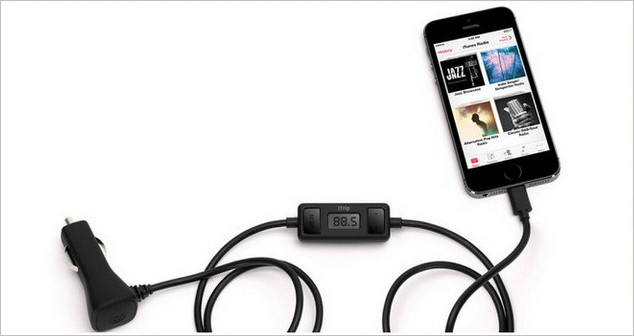
車の中で iPhone を使うための、より優れた、より安全な方法。それが CarPlay です。現在一部の車種に搭載されています。CarPlay は運転中にあなたがiPhone でしたいことを、車載ディスプレイで直接操作できるようにします。あなたの iPhone を接続するだけで、準備完了です。
CarPlay を使うには、iPhone 5 以降が必要です。また、使う場所が CarPlay に対応した地域であること、Siri がオンになっていることも併せて確認してください。Siri をオンにするには、「設定」>「Siri と検索」の順に選択します。
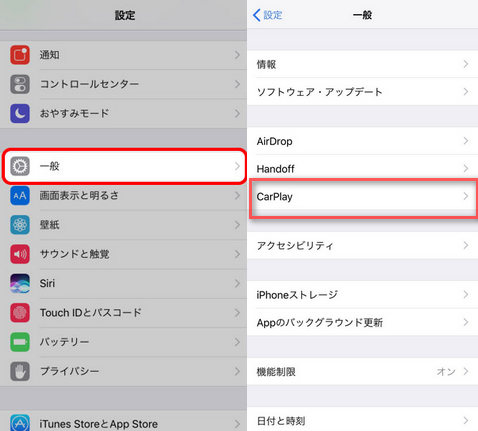
CarPlay を設定する手順は以下の通りです。
Step 1 お使いの車種またはステレオが CarPlay に対応しているか確認します。
Step 2iPhone を CarPlay USB ポートに接続します。この USB ポートには、CarPlay アイコンやスマートフォンアイコンのラベルが付いている場合があります。CarPlay のホーム画面が表示されない場合は、車載ディスプレイの CarPlay ロゴを選択してください。
車がワイヤレスの CarPlay に対応している場合は、ハンドルの音量制御ボタンを長押しして、CarPlay を設定します。または、車がワイヤレスモードまたは Bluetooth ペアリングモードになっているか確認してから、iPhone で「設定」>「一般」>「CarPlay」>「利用可能な車」の順に選択し、ご利用の車を選択します。詳しくは、ご利用の車の取扱説明書を参照してください。
Step 3 車が走行中であることを確認します。
ご注意:この方法は iPhone ユーザーのみ利用できます。
Apple Music を USB メモリに入れて、USB メモリを車の USB ポートに接続すれば、それらの音楽を楽しむことができます。ですが、Apple Music での音楽をダウンロードしてオフラインで再生できますが、ダウンロードされた曲はすべて Apple の DRM 技術で保護されているため、USB にコピーすることができません。USBメモリを通じて、Apple Music の曲を車で聴くに、Apple Music の曲を事前に普通の音楽ファイルに変換する必要があります。Apple Music を変換するには、 Apple Music 音楽変換というソフトをおすすめします。

 Apple Music から曲や、アルバムを一括でダウンロード、変換!
Apple Music から曲や、アルバムを一括でダウンロード、変換! iTunes Store から購入した音楽、オーディオブックも変換可。
iTunes Store から購入した音楽、オーディオブックも変換可。 MP3、AAC、WAV、AIFF、FLAC、ALAC 形式に出力!
MP3、AAC、WAV、AIFF、FLAC、ALAC 形式に出力! 音質を落さない!曲のタグ情報も保持したまま!
音質を落さない!曲のタグ情報も保持したまま! 広告無し、プラグイン無し、強力な機能以外全部無し!
広告無し、プラグイン無し、強力な機能以外全部無し!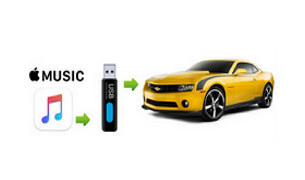
また、実は Apple Music でのストリーミング音楽を USB ドライブにコピーすることは可能です。この記事では、Apple Music での音楽を USB にコピーして車でオフラインでも聴く方法をご紹介したいと思います。
詳細を見る >車に CD プレーヤーのある場合、オーディオ CD を再生できます。USB メモリに入れることと同じように、CD に焼く前、Apple Music の曲を変換しなければなりません。高品質・高速で Apple Music の音楽を CD に入れて車に再生する方法は以下のとおりです。

Apple Music からダウロードした曲をCD に焼くことがそう簡単にできませんが、方法がないわけでもありません。ここでは、Apple Music の音楽を CD に焼く手順をご紹介したいと思います。
詳細を見る >貴重な時間を割き、お読み下さいましてありがとうございました。以上はApple Musicを車で聴き放題の方法です。初心者でもやればできる!気に入った方法があれば、ぜひ、ご活用ください!

Apple Music 音楽変換は、Apple Music の曲変換に特別開発された DRM 音楽変換アプリです。このアプリを使えば、Apple Music でダウンロードした曲を MP3、AAC、WAV 、FLAC、AIFF形式に高品質で変換できます。最先端の ID3 タグ情報識別技術を採用し、曲の ID タグ情報を自動的に識別でき、変換後、アーティスト、アルバム、トラック番号、カバーアートなど曲のタグ情報を保持します。変換した曲は、普通の録音ソフトで録音した曲より遥かに音質が高いです。変換スピードも最大10倍までで設定することができます。
詳細を見る >